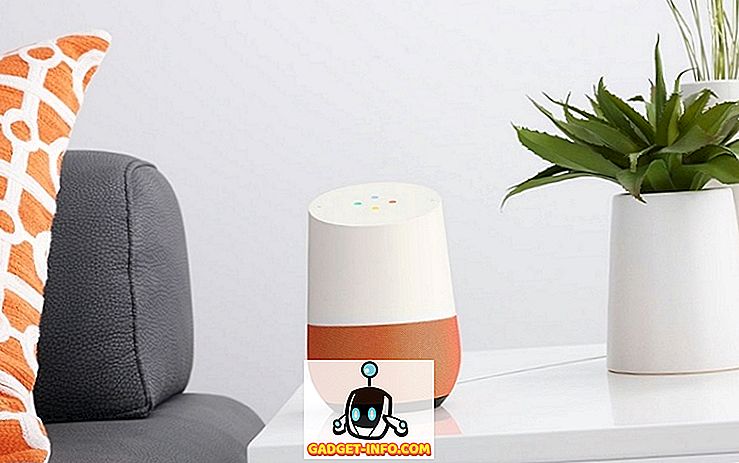Samsungは「グッドロック」カスタマイズアプリケーションを一から復活させ、このアプリは同社の互換性のあるGalaxyスマートフォンに大量のカスタマイズオプションをもたらします。 現在のところ、このアプリに関する同社の公式プレスリリースによると、Good LockはAndroid 8.0 Oreo以上を実行しているGalaxyブランドのスマートフォンと互換性があり、一部の国では「Galaxy Apps」ストアから入手可能です。 さて、私たちはGood Lockアプリを手に入れ、それをGalaxy S9 +でプレイしました。 Good Lockアプリを使って、Galaxyスマートフォンをカスタマイズする方法は次のとおりです。
良いロックであなたのGalaxyスマートフォンをカスタマイズする
Good Lockアプリは、単なるアプリではなく、スマートフォンを完全にカスタマイズするために連携して動作する多数の個別アプリを収容するためのコンテナです。 Good Lockアプリの中には、次のオプションがあります。
- LockStar
- QuickStar
- タスクチェンジャー
- 時計の文字盤
いくつかの電話は同様に「ルーチン」オプションを持っているかもしれませんが、私たちは私たちのギャラクシーS9 +でそれを得ることができませんでした。
ロック画面のカスタマイズ
LockStarを使えば、Samsungの携帯電話のロック画面の見え方を完全に変えることができます。 あなたは複数のロック画面テーマを作成し、いつでも好きなときにそれらを適用することができます。 方法は次のとおりです。
- LockStarで、 「スタイル」カードの「プラス」アイコンをタップします。

- あなたのロック画面に必要な背景の種類を選択してください。 アプリが提案する背景の1つを選ぶことも、ギャラリーから画像を選ぶこともできます。

- それが終わったら、一番下の「Clock」ボタンをタップしてロック画面の時計スタイルを選択します。 あなたが欲しい時計スタイルを選んでください、私はこの立方体スタイルを選びました 。

- 次に、下部のストリップにある「 アイコンの表示 」をタップして、ロック画面に表示するものを選択します。 私は完全に最小限の外観をしたいので、私は時計以外のすべての選択を解除します。

それが終わったら、右上の「保存」をタップしてテンプレートを保存し、自動的に適用します。 それで、あなたはスマートフォンのロック画面の見た目を変えました。
クイック設定パネルのカスタマイズ
QuickStarを使用すると、電話機のクイック設定パネルとステータスバーの外観をカスタマイズできます。 パネルの配色を変更したり、表示するアイコンを選択したり、通知に複数ウィンドウのボタンを追加したりすることもできます。
クイック設定の配色を変更します。
- QuickStarで、 「ぬりえ」をタップします。

- ここでは、推奨される配色の1つから選択するか、独自の色を作成できます。 あなた自身のテーマを作成するには、 [マイカラーリング]の下のプラスアイコンをタップします 。

- アクティブになっているクイック設定アイコンの色を設定するには、色1を変更します。

- 無効になっているクイック設定アイコンの色を設定するには、色2を変更します。

- 「背景色」も変更できます。

- 必要に応じて、背景の透明度も調整できます。

- また、[クイック設定]パネルを下にドラッグしたときの背景のぼかしや減光を有効または無効にすることもできます。

- 完了したら、 [保存]をタップしてから[適用]をタップすると、変更内容がすぐにクイック設定パネルに適用されます。

ステータスバーに表示されているアイコンを選択します。
- QuickStarで、 ' Simple Indicator 'をタップしてください。 '

- ここでは、 アイコンのオンとオフを切り替えることができます 。 例えば、私はバッテリーアイコンを隠すことにしました、なぜならそれは多くのスペースを浪費するからです。

- あなたはあなたの好みに応じてアイコンを隠したり表示したりすることができます。 変更はリアルタイムで適用されます。
最近のアプリをカスタマイズする
[タスクチェンジャー]オプションを使用すると、[最近使ったアプリ]画面の動作を携帯電話で変更できます。
- 以下のオプションの中から、必要な種類のスクロール効果を選択できます。
- キューブイン
- キューブアウト
- リニア
- 規模
- 回転アップ
- 回転ダウン
- 必要に応じて、 ミニモードを有効にすることもできます。 'これは基本的に最近のアプリを私が個人的に大好きな小さなカードでディスプレイの下部に表示させるようにします。
時計の文字盤を常にディスプレイ上に固定して画面をロックする
[ClockFace]オプションを使用して、[常にディスプレイに表示]およびロック画面に表示される時計のスタイルと色をカスタマイズすることもできます。
ロック画面用に時計の文字盤をカスタマイズする
携帯電話のロック画面に合わせてカスタム時計の文字盤を選択するには、次の手順に従ってください。
- まだ行っていない場合は、上部のバーから[ 画面のロック]をタップします。 あなたはから選択するために利用可能な様々なデザインにわたってスワイプすることができます。

- 好きなデザインを選択したら、時計の文字盤の色をカスタマイズできます。

- 「完了」をタップするだけで、変更内容が保存されます。
常に表示されるように時計の文字盤をカスタマイズする
お使いの携帯電話の常時表示の時計の文字盤をカスタマイズするには、以下の手順に従います。
- 一番上のバーから[ 常にディスプレイに表示 ]をタップし、好きな時計の文字盤を選択します。

- 選択したら、時計の文字盤の色も変更できます。

- 「完了」をタップするだけで、変更内容が保存されます。
際限なくあなたの電話をカスタマイズしなさい
SamsungのGood Lock 2018アプリの使い方を知ったので、先に進み、携帯電話を自分の心のコンテンツに合わせてカスタマイズします。 グッドロックアプリは間違いなく自分のスマートフォンをカスタマイズしたい人のためのいくつかの本当に印象的で素晴らしいカスタマイズオプションをもたらします。
あなたはまだGood Lockアプリを試してみましたか? あなたはそれについてどう思いますか? また、あなたが何か問題に遭遇したか、あなたがGood Lockアプリに関連する何かについて混乱しているならば、下のコメントであなたの質問を撃ってください。